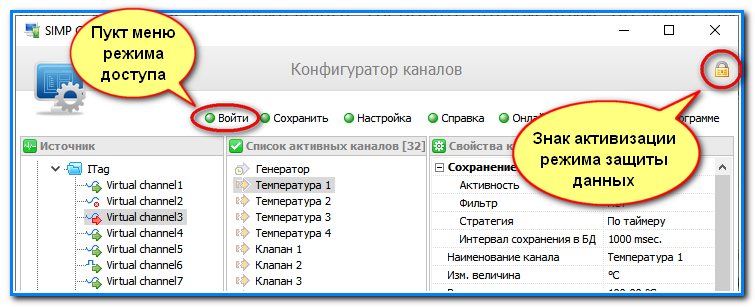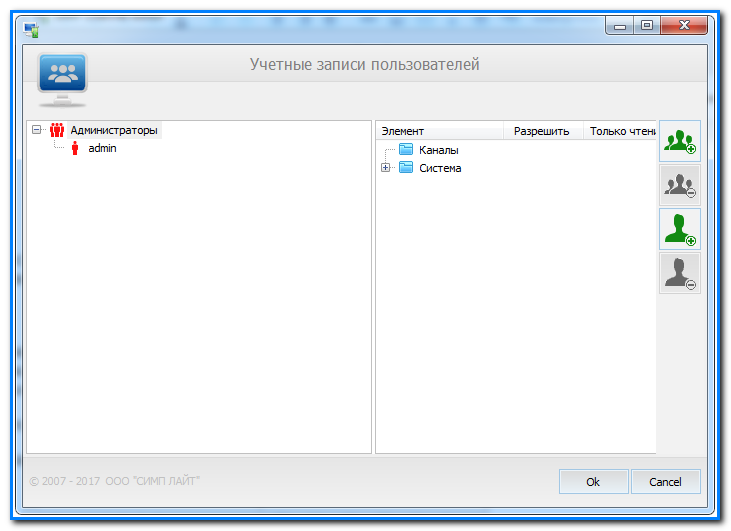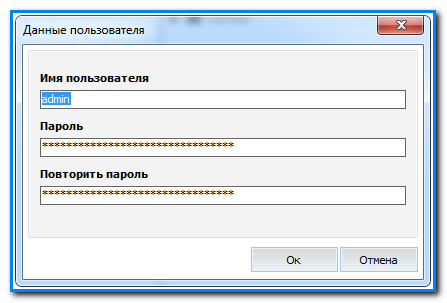Общие

Требовать авторизации
По умолчанию, модуль "Редактор каналов" запускается в режиме редактирования данных без требования ввода логина и пароля. Установка флага "Требовать авторизации" позволяет включить режим защиты данных, в котором программа допускает редактирование данных только после ввода соответствующего логина и пароля.
После этого главное окно модуля "Редактор каналов" будет выглядеть следующим образом:
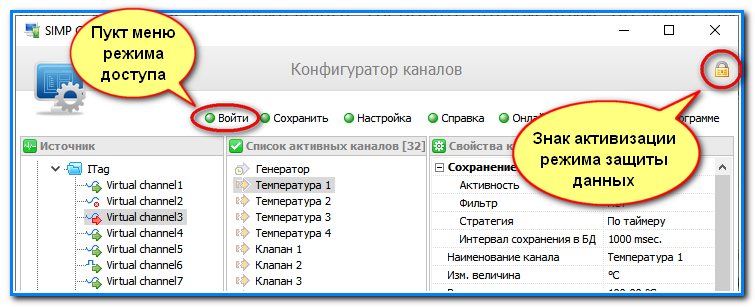
Наличие данного знака в правом верхнем углу главного окна модуля "Редактор каналов" свидетельствует о том, что режим защиты данных активизирован. Пользователь может внести изменения в панели свойств активного канала или остановить работу модуля "Монитор" только после того, как он введет правильный логин и пароль. По умолчанию вносить любые изменения в модуле "Редактор каналов" запрещено. При попытке изменить какое-либо свойство текущего канала выдается предупреждающее сообщение:

Для включения доступа к вышеперечисленным функциям, необходимо ввести логин и пароль. Для этого служит пункт главного меню "Войти".
Данный пункт главного меню модуля "Редактор каналов" служит для ввода и редактирования пользовательского логина и пароля:
1. После выбора данного пункта меню открывается диалоговое окно авторизации:

2. В текстовые поля необходимо ввести корректные данные для настройки доступа.
Примечание.| По умолчанию после первого запуска модуля "Редактор каналов" установлены следующие данные для авторизации пользователя (логин/пароль): user/user. |
3. Если пользовательские данные введены корректно, то появится сообщение об успешной авторизации. После этого знак активизации режима защиты данных не будет отображаться в окне модуля "Редактор каналов". Пользователь сможет вносить изменения в настройки модуля "Редактор каналов". В случае ввода неправильных данных режим защиты не будет снят. Модуль "Монитор" будет запрашивать пароль при входе.
4. Для смены текущего пароля или логина в модуле "Редактор каналов" нажмите меню "Настройки" и "Учетные записи пользователей". Откроется диалоговое окно, в котором будут указаны все пользователи:
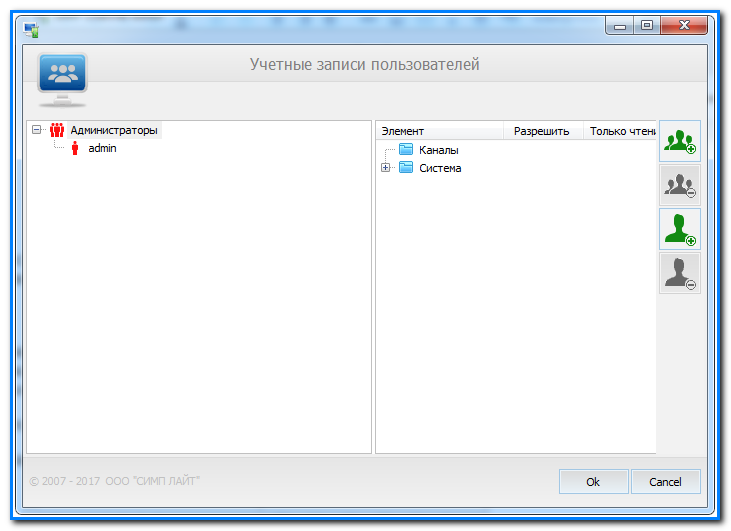
Нажмите правой кнопкой мыши на того пользователя, у которого необходимо сменить пароль и нажмите редактировать. Откроется диалоговое окно, в котором можно сменить имя и пароль пользователя:
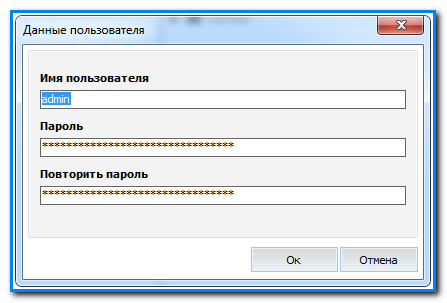
Для смены пароля или логина необходимо ввести новый пароль и повторить его. После нажатия кнопки "ОК" изменения вступят в силу.
Подробную информацию о системе доступа в SIMPLight можно посмотреть в разделе "Решение задач. Система доступа".
Автосохранение изменений
Модуль "Редактор каналов" позволяет пользователю установить режим автоматического сохранения текущих настроек проекта и изменений в свойствах каналов.
Если данный флаг установлен, то все изменения в модуле "Редактор каналов" сохраняются автоматически при переключении (смене фокуса) между открытыми окнами приложений SIMPLight. Автосохранение удобно использовать на этапе проектирования мнемосхемы и конфигурирования каналов.
Логирование действий пользователя
Установка этого флага включает запись всех действий пользователей в системе SIMPLight. Перечень записываемых событий:- Смена настроек.
- Смена свойств тегов.
- Запуск компонентов системы (Монитор, Редактор каналов и т.п).
- Логин/логаут пользователя.
- Запись значения в переменную канала, определяемого элементами управления мнемосхемы.
Это может быть необходимо при разборе нештатных ситуаций, когда кто-то сменил параметры системы (например, уставки канала) и из-за этого произошла нештатная ситуация с оборудованием и т.п. Логи находятся в папке C:\Users\Public\Documents\SimpLight\Log.
Дополнение к заголовку графика при печати
Модуль "Редактор каналов" позволяет пользователю задать шаблонную строку, которая будет автоматически добавляться в начало документа при распечатке отчетов пакета SIMPLight. Как правило, в качестве стандартной строки в шапке отчета фигурирует название организации.